![]()
Wäre es nicht schön, wenn die ganze Werbung und Tracker im Internet verschwinden würden? Pi-hole heißt das Zauberwort. Was dahinter steckt und wie das Ganze installiert wird, zeige ich Dir in diesem Beitrag. Viel Spaß
Hinweis vorweg:
Das Video und der Artikel sind strukturiert aufgebaut. Heißt jeder Schritt baut auf den vorherigen auf. Also lieber komplett schauen bzw. lesen und dann verpaßt Du auch nichts. Für dieses Video habe ich Ubuntu 19.10 in einer VM installiert. Du kannst es prinzipiell auf jedem Linuxsystem gleichermaßen tun. Auf einem Server arbeitest Du ebenfalls via Terminal von daher ist das Video schon recht praxisnah aufgebaut.
Mehr zum Thema: Pi-hole 5.1 veröffentlicht
Was ist Pi-hole?
Pi-hole (https://pi-hole.net/) ist quelloffene Software, die vom Funktionsumfang her als Tracking- und Werbeblocker fungiert. Es basiert auf Linux uns ist optimiert um auf Computern mit minimaler Ausstattung wie z.b. Raspberry Pie zu laufen. Dabei baut Pi-hole einen internen DNS Server auf, über den der ganze Netzwerkverkehr geleitet werden muß. So können die Filter angewendet und die Werbebanner heraussortiert werden. Generell arbeiten die Filter auf Basis von Ausschlußlisten. Heißt man bekommt vorgefertigte Listen, die man immer wieder auffrischen lassen kann, kann aber auch selbst Black- und Whitelists definieren.
Download
Ich beschreibe wie Pi-hole auf einem Linuxsystem installiert wird. Alternativ kann man auch einen fertigen Docker Container herunterladen, einbinden und starten. Doch wird laden zunächst Pi-hole herunter und installieren es dann via Terminal.
Zuvor sollte man im Router eine IP Adresse für den Pi-hole festlegen. Entweder eine statische IP oder bei der Fritzbox kann man auch via DHCP einem Gerät immer die gleiche IP Adresse zuweisen. Wichtig ist, daß Pi-hole immer unter der gleichen IP zu erreichen ist.
Fritzbox: Heimnetz -> Netzwerk -> Pi-hole wählen und stift drücken -> Diesem Netzwerkgerät immer die gleiche IPv4-Adresse zuweisen.
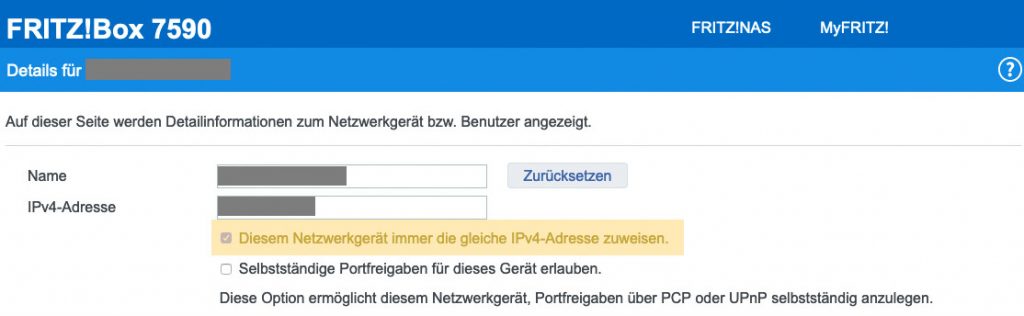
Download via Terminal:
Vorbedingungen:
sudo apt install curl
curl -sSL https://install.pi-hole.net | bash
Der Konfigurator öffnet sich sobald alle Abhängigkeiten erfüllt sind.
Installation
Upstream DNS Provider
Ich habe custom DNS Provider konfiguriert:
46.182.19.48
80.241.218.68
Was sind das für DNS?
46.182.19.48 (Digitalcourage)
80.241.218.68 (dismail.de)
Diese habe ich aus der Empfehlungsecke für freie DNS vom Blog von Mike Kuketz entnommen. -> https://www.kuketz-blog.de/empfehlungsecke/#dns
Tracking Listen:
Alle markiert lassen.
Protokolls
IPv6 demakiert und nur IPv4 markiert gelassen
Web Admin Interface
On
Lighttpd
On
Log Queries
On
FTL Privacy Mode
0 Show everything (für Privat und Diganose zu empfehlen)
2,3 oder 4 wenn ihr Auditiert werdet oder es Policies gibt, die gegen die Erfassung sprechen.
Anschließend wird noch die Webinterface Adresse zuzüglich des Amin Passworts mitgeteilt.
Pi-hole Einrichtung
Das Webinterface erreicht Ihr unter
oder
DNS Server:
Um Pi-hole das Filtern des Netzwerkverkehrs zu ermöglichen, muß es an dem Gerät bzw. den Geräten als DNS Server eingetragen werden.
Je nach Quantität der vorhanden Geräte kann dies sehr ausufernder Aufwand sein. Ich zeige Dir, wie Du den Pi-hole DNS an der Fritzbox einträgst und unter der Prämisse, daß die anderen Geräte als DNS Server die IP der Fritzbox eingetragen haven via DHCP mußt Du im Prinzip nur eine Änderung an der Fritzbox machen und der Netzverkehr aller Geräte wird über das Pi-hole gejagt.
Fritzbox
Internet -> Zugangsdaten -> DNS-Server
- Andere DNSv4-Server verwenden:
- Als bevorzugten DNSv4 Server die IP vom Pi-hole eintragen
- Als alternativen DNS kann man einen anderen DNS eintragen, falls das Pi-hole mal nicht erreichbar ist (z.B. Neustart nach Kernelupgrade etc).
- Zur Sicherheit solltet Ihr, wenn Ihr IPv6 aktiv hat, auch den DNSv6 pflegen. Also auf der Pi-Hole Maschine im Terminal “ip a” eingeben und den Inhalt hinter “inet6” in der FritzBox bei DNSv6 eintragen.
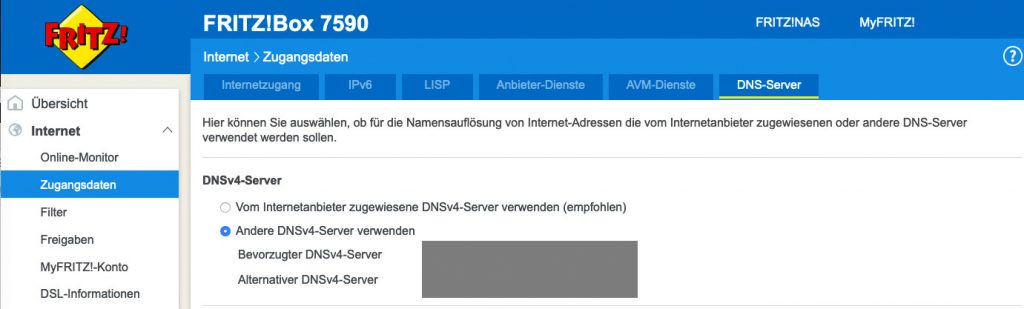
Info: Werden alternative DNS konfiguriert, könnte bei kurzzeitiger Nichterreichbarkeit der Pi-Hole Maschine, der Router auf den anderen DNS wechseln. Das hat zur Folge, daß der Netzwerkverkehr nicht mehr erwartungsgemäß über die Pi-Hole Maschine fließt. Wenn ihr das definitv ausschließen möchtet, tragt bei DNSv4 und DNSv6 ausschließlich die jeweilige IP Eurer Pi-Hole Maschine ein. Bedenkt aber, daß während die Maschine gewartet wird oder Durchstartet, keine DNS Anfragen rausgehen können.
Pi-hole Listen (Gravity) werden automatisch wöchentlich aktualisiert. Manuell kann man das auch tun unter:
pihole -g
Pi-hole Software update:
pihole -up
Sollten Ad-Blocker an den Geräten weiterhin eingesetzt werden?
Obwohl der Pi-hole viel Werbung und Tracker auf DNS-Ebene filtert, würde ich persönlich empfehlen auf den Clients auch für separaten Schutz zu sorgen. So würde ich trotz Pi-hole am Firefox Browser z.b. nicht auf das uBlock Origin Addon nicht verzichten. Was das eine nicht filtert, filtert vielleicht das andere. Hier folge ich dem Credo „viel hilft viel“.
Generell würde ich nur quelloffene Tracking Schutzmechanismen einsetzen und nicht solche Lösungen von Antiviren Herstellern. Hier gab es schon Fälle, daß Daten mit Surfverhalten gewinnbringend weiterverkauft wurden. Hier verweise ich an ein Beispiel aus dem Februar 2020 als Heise.de meldete, daß Avast die Daten seiner Kunden verkaufte.
Nachlese auf Heise hier: https://www.heise.de/ct/artikel/Wie-Avast-die-Daten-seiner-Kunden-verkaufte-4657290.html
Zwar schützt quelloffene Software nicht per se vor dem Absaugen an Daten doch ist die Wahrscheinlichkeit, daß bei Audits sowas auffliegt weitaus größer. Des weiteren kann ich theoretisch ja auch Programmiersprachen lernen und den Quellcode selbst prüfen. Das mache ich nicht aber ich hätte die Option. Bei closed Source habe ich die nicht. Und die Avast Meldung zeigte ja, wo die Reise hinführen könnte.
Fazit
Ich setze Pi-hole jetzt knapp ein Jahr 24/7 ein und das Ergebnis ist sehr zufriedenstellend. Ja für berufliche Zwecke mußte ich die eine oder andere Filterregel anpassen aber im Großen und Ganzen bin ich ausgesprochen zufrieden damit und würde jeden empfehlen ein Pi-hole zu betreiben.
Auch wenn etwas strittig ist so ein Gerät rund um die Uhr laufen zu lassen, so sollte man zumindest ein stromsparendes Gerät verwenden. Raspberry Pi Geräte kämen hier natürlich in Frage.
Gerade in Zeiten in denen große Firmen Nutzerdaten etc. gewinnbringend veräußern sollte jeder selbst eine Kosten-/Nutzenrechnung machen wie viel die eigene Privatsphäre oder gar die der Familie einem Wert ist. Ich habe meine Wahl hier längst getroffen…
Damit wären wir mit dem regulären Teil durch. Ich hoffe Dir gefiel das Video. Wenn ja, warum abonnierst Du meinen Kanal nicht? Dann bekommst Du immer Info wenn ein neues Video kommt. Wer findet ich könnte etwas verbessern oder mir sonstige Anregungen zukommen lassen will, kann dies gerne im Kommentarfeld machen.
Du möchtest mehr über Linux lernen?
- Welches Linux passt zu mir?: Entscheidungshilfe für Linux Einsteiger – 2020: https://amzn.to/2X4DDx1 (Partnerlink / Affiliate Link)
- Der eigene Server mit FreeBSD 9: Konfiguration, Sicherheit und Pflege: https://amzn.to/3cCY36R (Partnerlink / Affiliate Link)
- Ubuntu 18.04: Schnellanleitung für Einsteiger: https://amzn.to/2LAcmwV (Partnerlink / Affiliate Link)
- Ubuntu 18.04 LTS: Das umfassende Handbuch zur LTS-Version »Bionic Beaver« https://amzn.to/3fVJv48 (Partnerlink / Affiliate Link)
- Arch Linux: Schnellanleitung für Einsteiger https://amzn.to/2TaCHpP (Partnerlink / Affiliate Link)
- Ubuntu 16.04 LTS: Das umfassende Handbuch https://amzn.to/3fMZrWm (Partnerlink / Affiliate Link)
- Linux: Das umfassende Handbuch https://amzn.to/2WZHnjj (Partnerlink / Affiliate Link)
- Linux kompatibles Notebook: https://amzn.to/3dN6bSr (Partnerlink / Affiliate Link)
- Notebookständer: https://amzn.to/3g0gDbh (Partnerlink / Affiliate Link)
- Raspberry Pie 4 Model 4 Set: https://amzn.to/2Z8fA2N (Partnerlink / Affiliate Link)
- Linux Mint Slim PC als Mini-Server: https://amzn.to/2WBdF59 (Partnerlink / Affiliate Link)
Als Amazon-Partner verdiene ich an qualifizierten Verkäufen
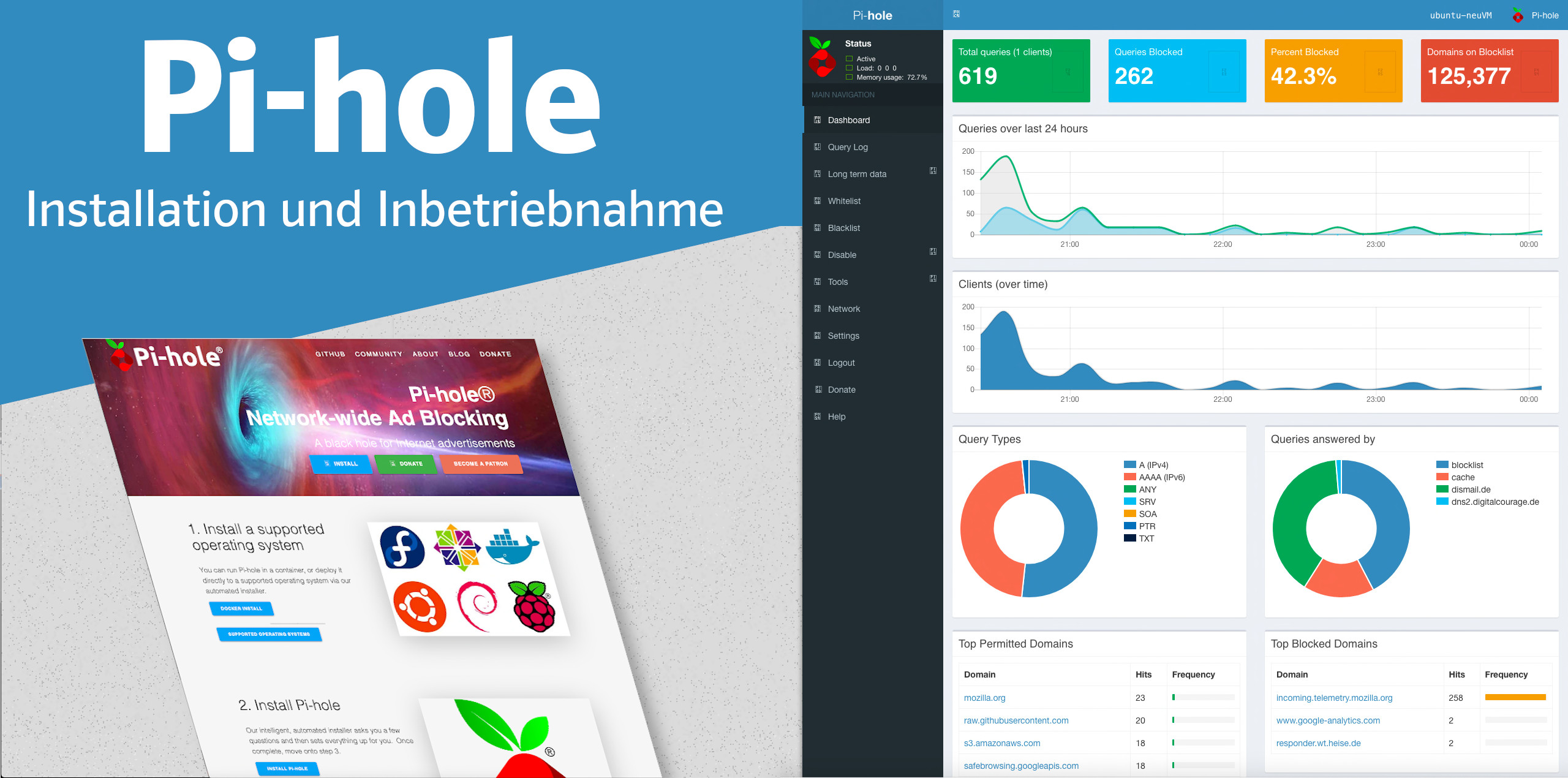
Guten Tag,
Bei Pi-Hole gibt’s den Punkt API settings -> Top Lists
“Exclude the following domains from being shown in”
Wie muss man die Adressen dort eingeben. Mir werden sie nach der Eingabe trotzdem angezeigt. Oder muss ich noch was aktivieren bzw deaktivieren?
Du musst die Toplevel Domain nehmen.
Z.B. michlfranken.de ohne das www vorne dran.
bei mir gehts bei den FTLś nicht weiter! schreibt an das diese nicht existieren was mach ich falsch
Aktualisierst Du via Weboberfläche oder Terminal? Die genaue Fehlermeldung lautet wie?
Hast es zwischenzeitlich nochmal getestet um ein temporäres Problem auszuschließen?
Moin,
Meine Fritzbox ignoriert irgendwie die DNS Einstellungen. Ausserdem bekomme ich diesen Fehler
PHP error (2): Undefined array key “v6_2” in /var/www/html/admin/scripts/pi-hole/php/savesettings.php:276
An welcher Stelle kommt der PHP Fehler genau?
Hast Du bei der Fritzbox sowohl ipv4, als auch ipv6 Adressen der Pi-Hole Instanz eingetragen?